So beheben Sie, dass Minecraft bei 66 % nicht lädt oder einfriert
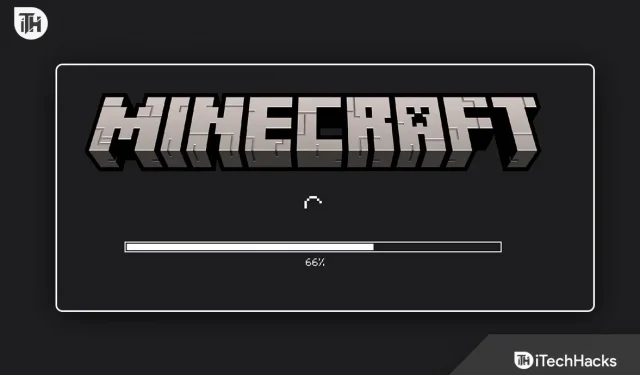
Minecraft ist aus verschiedenen Gründen ein sehr beliebtes Spiel unter Spielern. Es gibt viele Dinge, die Spieler tun können. Sie können ihre eigene Welt und Gebäude bauen, gegen Gegner kämpfen und vieles mehr. Darüber hinaus sind hier die meisten bekannten Streamer vertreten, die immer wieder tolle Inhalte für ihr Publikum bieten. Wir spielen auch sehr gerne Minecraft. Aber was ist, wenn Sie versuchen, ein Spiel zu starten und es bei 66 % einfriert oder nicht geladen werden kann?
Wir wissen, dass Sie jetzt traurig sein werden, und wir werden versuchen herauszufinden, warum Ihnen das im System passiert. Tausende Benutzer, die versucht haben, das Spiel zu starten, haben berichtet, dass das Spiel nicht geladen wird oder einfriert, sodass sie es nicht betreten können. Das ist kein großes Problem, über das Sie sich Sorgen machen sollten. Es gibt viele Fixes, um das Problem mit dem Spiel zu lösen. Und wir sind dabei. Wir werden versuchen, alle wichtigen Lösungen für das Problem aufzulisten, damit Sie es problemlos beheben können. Lassen Sie uns ohne weitere Umschweife beginnen.
Behebung, dass Minecraft nicht lädt oder einfriert 66 %
Wir wissen, dass Benutzer nach verschiedenen Möglichkeiten suchen, um herauszufinden, wie sie das Boot-Problem auf ihrem System beheben können. Sie sind bestrebt, ihre Minecraft-Reise erneut zu beginnen, um das Problem zu lösen. Wir haben die Möglichkeiten unten für Sie aufgelistet, also schauen Sie sich diese an. Versuchen Sie, sie wie angegeben umzusetzen.
Überprüfen Sie die Systemanforderungen

Zunächst müssen Sie sicherstellen, dass Ihr System über die Mindestanforderungen verfügt, um das Spiel problemlos ausführen zu können. Wir sagen dies, weil viele Benutzer versucht haben, das Problem zu beheben, auch wenn ihr System nicht die Mindestanforderungen zum Ausführen des Spiels erfüllt. Wir möchten nicht, dass Sie die unten aufgeführten Korrekturen ausprobieren, wenn Ihr System die Mindestsystemanforderungen nicht erfüllt. Um Ihnen die Überprüfung zu erleichtern, haben wir die Systemanforderungen für die Ausführung von Minecraft auf dem System aufgelistet. Testen Sie sie unbedingt und vergleichen Sie sie mit Ihrem System.
Minimum
- Prozessor: Intel Core i3-3210 oder AMD A8-7600
- KOSTENLOSER DIWe-SPEICHER: Mindestens 1 GB für den Spielkern und andere Dateien.
- Betriebssystem: Windows 7 oder höher
- PIXEL-SHADER: 5.0
- RAM: 2 GB
- VERTEX SHADER: 5.0
- GRAFIKKARTE: Intel HD Graphics oder AMD Radeon R5-Serie
empfohlen
- Prozessor: Intel Core i5 / AMD A10-7800
- SPEZIELLE VIDEO-MEMO: 256 MB
- KOSTENLOSER DIWe-SPEICHER: 4 GB
- Betriebssystem: Windows 10
- PIXEL-SHADER: 5.0
- RAM: 4 GB
- VERTEX SHADER: 5.0
- GRAFIKKARTE: GeForce 700-Serie oder AMD Radeon Rx 200-Serie
Prüfe deine Internetverbindung
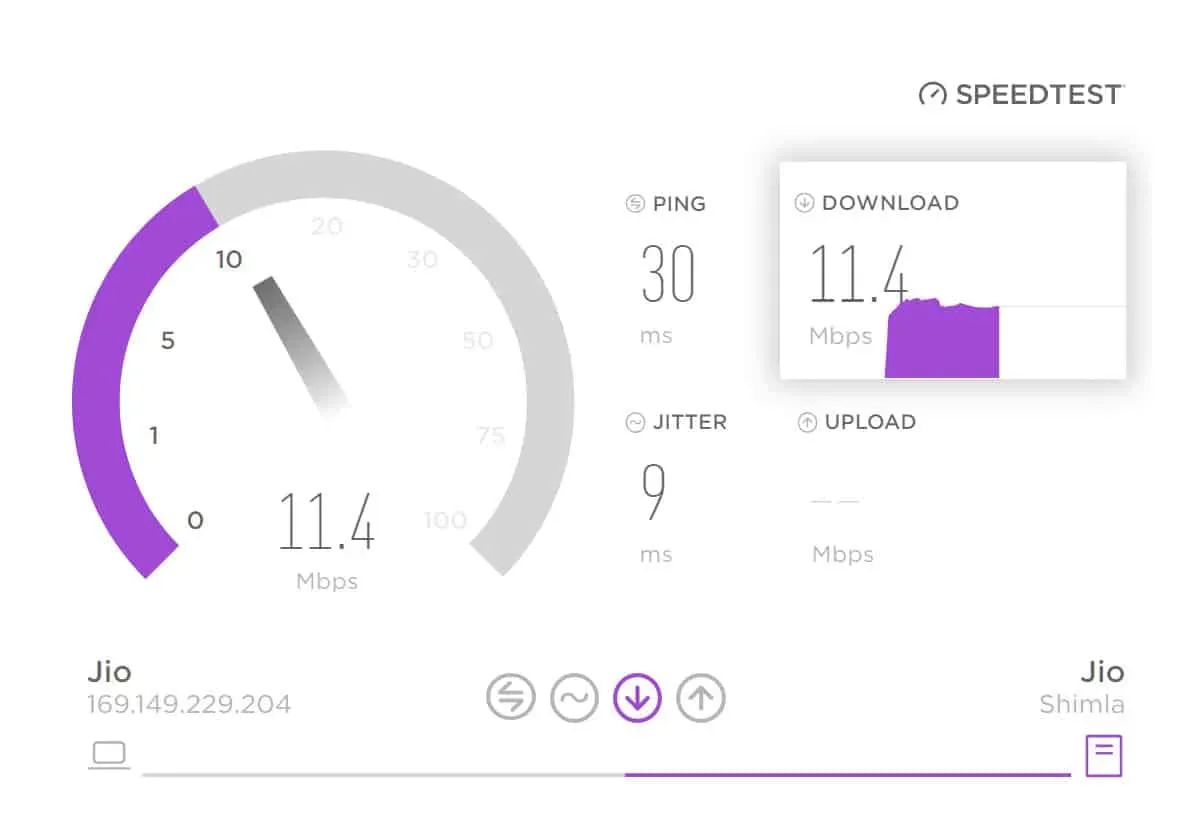
Eine langsame und instabile Internetverbindung verursacht normalerweise ein Problem, z. B. dass kein Download möglich ist. Wenn Ihr System nicht an eine Hochgeschwindigkeits-Internetverbindung angeschlossen ist, treten Probleme auf. Wir empfehlen Benutzern, die Internetverbindung zu überprüfen, die sie auf dem System verwenden. Mit den in der Anleitung aufgeführten Schritten können sie dies ganz einfach tun. Nachdem Sie die Internetgeschwindigkeit überprüft haben und diese ordnungsgemäß funktioniert, folgen Sie der nächsten Methode. Wenn jedoch Probleme mit der Internetverbindung auftreten, müssen Sie diese beheben.
Deaktivieren Sie die Windows-Firewall
Wenn Ihr System mit einer stabilen Internetverbindung verbunden ist, besteht die Möglichkeit, dass die Windows-Firewall Probleme beim Laden von Minecraft verursacht. Für Benutzer, die es nicht wissen: Die Windows-Firewall fungiert als Schutzmauer zwischen Antworten, die von Anwendungen Dritter eingehen. Wenn er etwas Verdächtiges im Spiel findet, ist die Wahrscheinlichkeit groß, dass die Windows-Firewall es blockiert hat.

Daher empfehlen wir Spielern, die Windows-Firewall auf ihrem System vorübergehend zu deaktivieren und zu prüfen, ob das Problem behoben ist. Wenn das Problem behoben ist, verursacht die Windows-Firewall Probleme beim Starten des Spiels. Sie müssen das Spiel über die Firewall entsperren, um dieses Problem zu beheben.
Deaktivieren Sie Antivirus
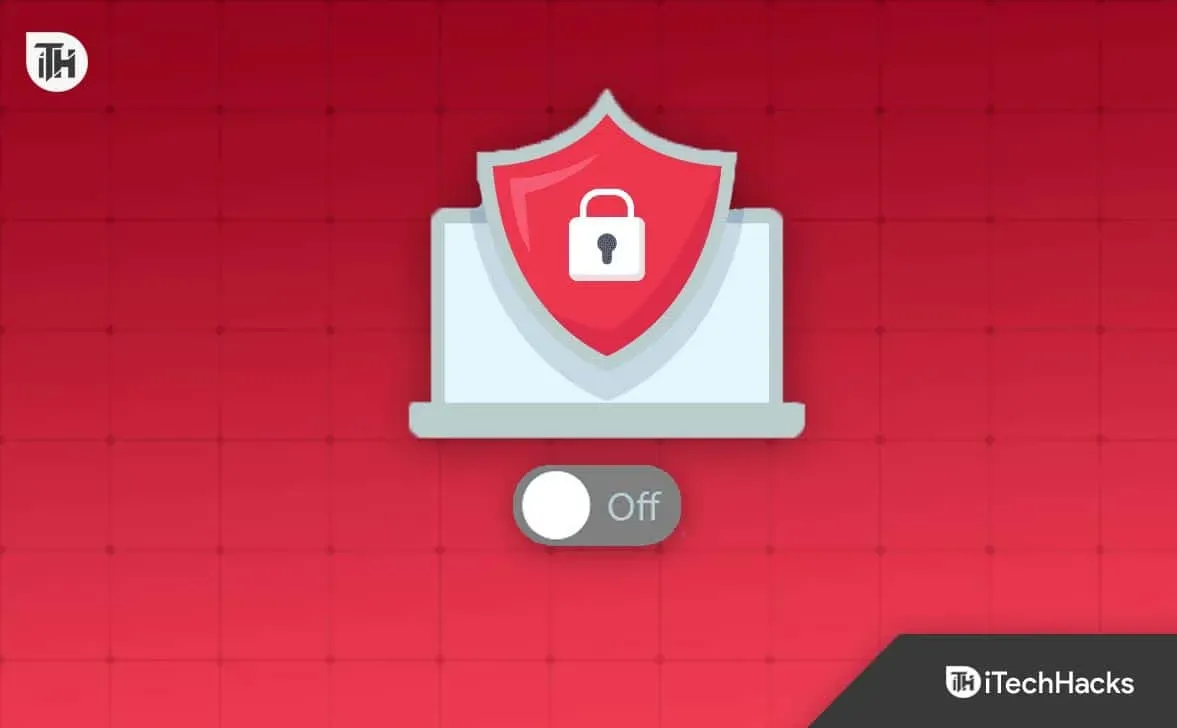
Wenn das Problem auch nach der Deaktivierung der Firewall weiterhin auftritt, sollten Sie auch versuchen, das Antivirenprogramm zu deaktivieren, sofern es auf dem System installiert ist. Viele Benutzer haben ein Antivirenprogramm installiert, um das System vor unerwünschten Bedrohungen zu schützen, die Probleme verursachen können. Es funktioniert wie eine Firewall und könnte daher das Spiel blockieren. Sie können das Antivirenprogramm auf dem System deaktivieren, um das Problem zu beheben. Schauen Sie sich diese Anleitung an, wenn Sie nicht wissen, wie Sie Ihr Antivirenprogramm deaktivieren können.
Starten Sie den Minecraft-Launcher neu.
Es besteht die Möglichkeit, dass das Problem aufgrund einiger kleinerer Fehler im Zusammenhang mit dem Minecraft-Launcher auftritt. Falls Sie es nicht wissen: Anwendungs- und Systemstartdateien funktionieren manchmal nicht richtig, was zu verschiedenen Problemen führt. Sie müssen die Anwendung über den Task-Manager schließen und anschließend den Launcher starten, da dadurch das Schließen aller Hintergrunddienste des Launchers erzwungen wird.
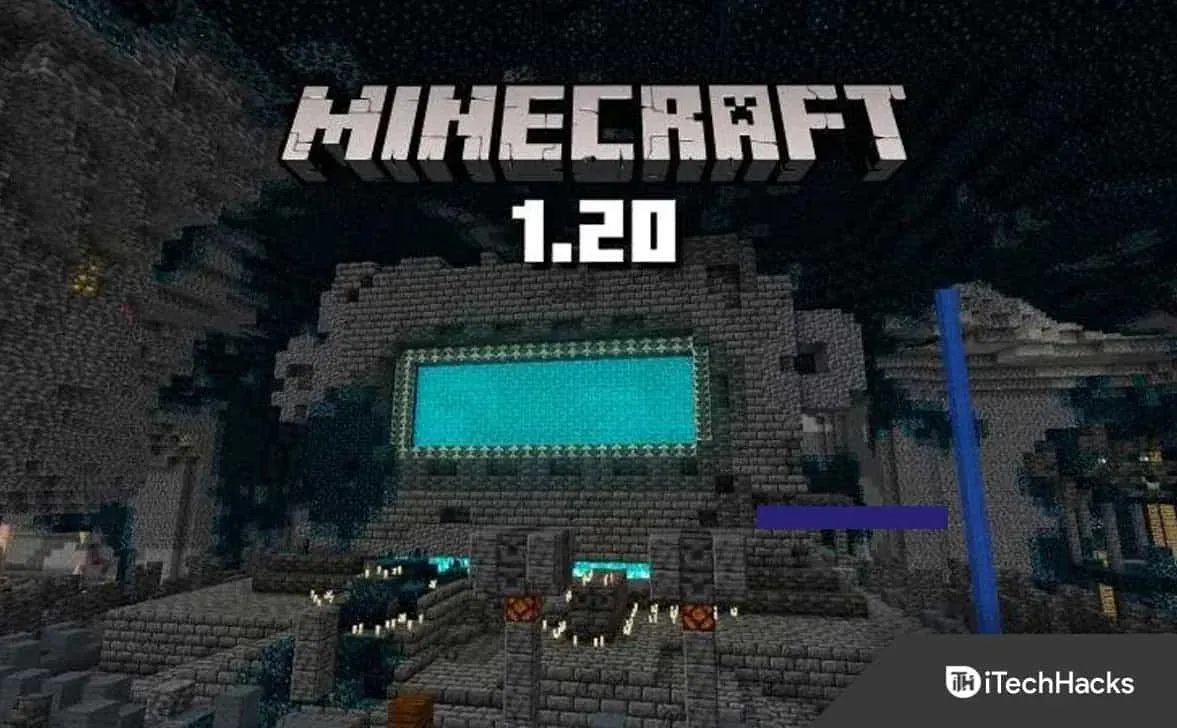
Wenn Sie es erneut ausführen, funktionieren alle Dateien ordnungsgemäß und das Problem ist behoben. Es besteht die Möglichkeit, dass das Problem durch erzwungenes Schließen und Neustarten des Minecraft Launchers nicht behoben wird. Anschließend können Sie versuchen, Ihr System neu zu starten, um kleinere Fehler zu beheben, die das Problem auf dem System verursacht haben. Sie müssen die unten aufgeführten Schritte ausführen, um das Schließen der Anwendung zu erzwingen.
- Öffnen Sie den Task-Manager auf Ihrem System.
- Wählen Sie die Registerkarte Prozesse.
- Klicken Sie nun mit der rechten Maustaste auf den Minecraft-Launcher und wählen Sie „Aufgabe beenden“.
- Führen Sie die Anwendung anschließend erneut aus.
- Wenn die Anwendung korrekt startet, genießen Sie das Spiel. Wenn es jedoch nicht erneut startet, versuchen Sie, Ihr System neu zu starten.
Deaktivieren Sie Discord-Overlays
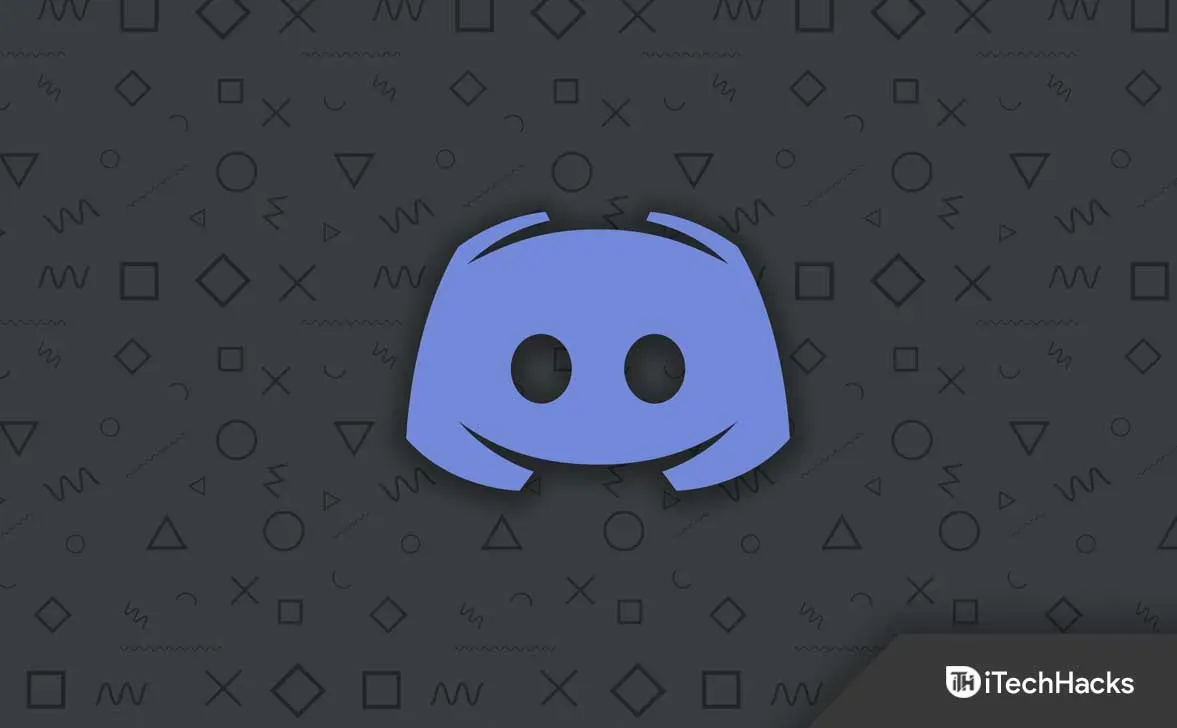
Aufgrund von Discord-Overlays kann es auch zu Lade- oder Einfrierungsproblemen auf Ihrem System kommen. Discord-Overlays stehen in Konflikt mit Spieledateien, was zu Problemen beim Einfrieren des Systems führt. Wir empfehlen Ihnen, es vorübergehend zu deaktivieren und dann zu prüfen, ob das Problem behoben ist.
- Öffnen Sie die Discord-App.
- Tippen Sie unten auf das Zahnradsymbol.
- Klicken Sie im Abschnitt „Anwendungseinstellungen“ auf „Overlay“.
- Aktivieren Sie Overlay im Spiel aktivieren.
- Klicken Sie nun auf die Registerkarte Spiele.
- Wählen Sie ein Minecraft-Spiel aus.
- Deaktivieren Sie die Option „Gameplay aktivieren“.
- Starten Sie nun Ihr System neu und prüfen Sie, ob das Problem behoben ist.
Suchen Sie nach Grafiktreiber-Updates
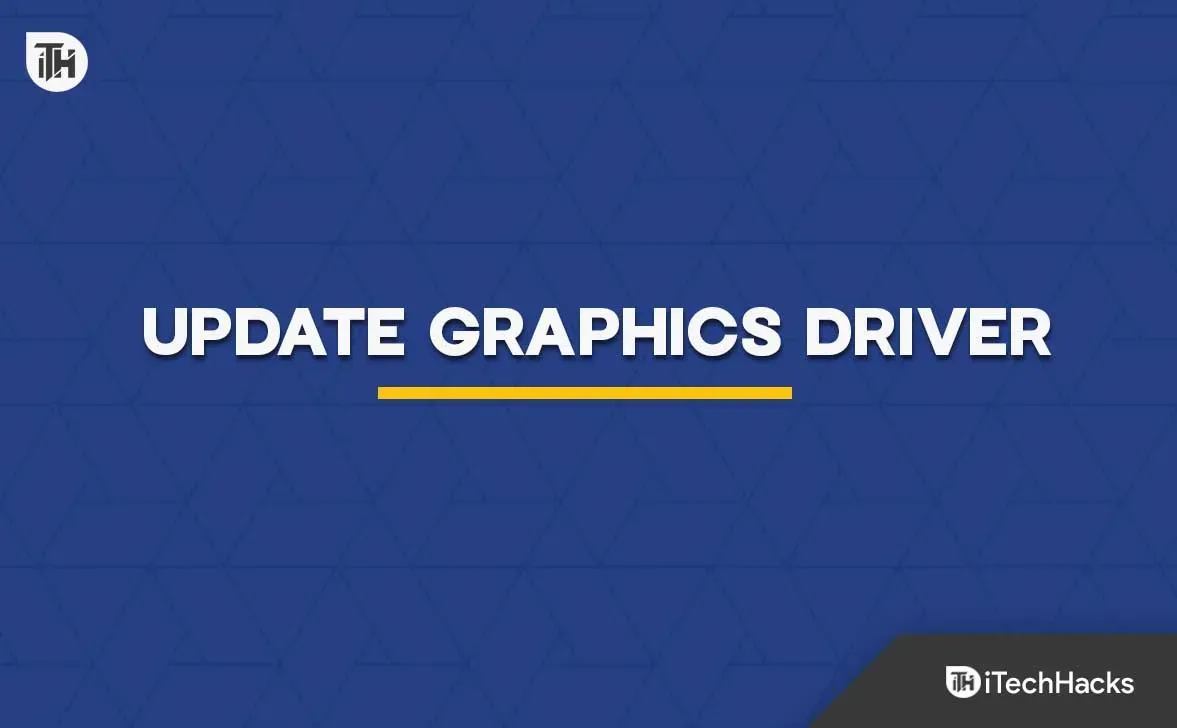
Minecraft ist ein umfangreiches Spiel, für dessen ordnungsgemäße Ausführung die neuesten Treiber und eine gute GPU erforderlich sind. Wenn eines davon im System fehlt, treten verschiedene Spielprobleme auf. Sie sollten nach Grafiktreiber-Updates suchen, um sicherzustellen, dass auf Ihrem System eine aktualisierte Version Ihrer Grafiktreiber installiert ist. Tausende von Spielern haben das Spiel schon lange nicht mehr aktualisiert, sodass dieses Problem möglicherweise auf ihrem System auftritt. Wir empfehlen Ihnen, auf Ihrem System nach einem Grafiktreiber-Update zu suchen, um solche Probleme zu vermeiden. In dieser Anleitung können Sie nachlesen, welche Schritte zum Aktualisieren des Treibers erforderlich sind.
Schalten Sie VPN aus
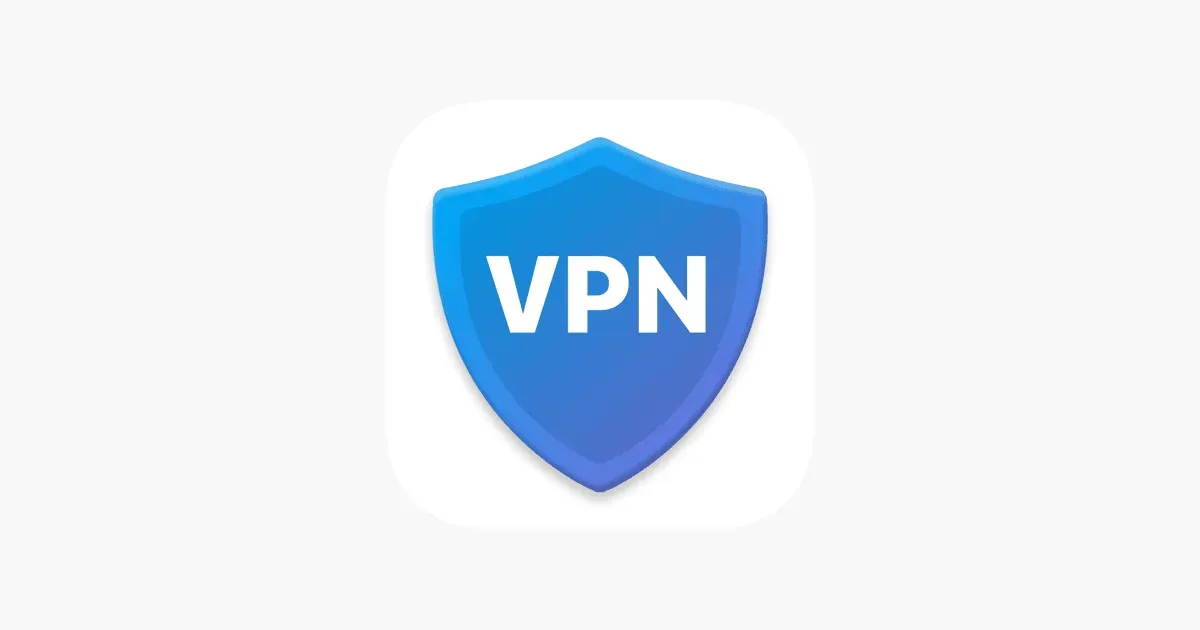
Viele Benutzer sind immer mit einem VPN verbunden, um auf das Internet zuzugreifen, sodass Apps ihre Internetnutzung nicht verfolgen können. Es kann aber auch zu Konflikten mit Minecraft kommen. Falls Sie es nicht wissen: Spiele werden mit vielen Einschränkungen entwickelt, und wenn sich herausstellt, dass Sie ein VPN verwenden, kann es sein, dass das Spiel deswegen nicht geladen wird. Darüber hinaus ist VPN nicht mit allen veröffentlichten Anwendungen auf dem PC kompatibel. Es besteht also eine gute Chance, dass das Problem dadurch verursacht wird.
Flugzeugmodus (Nintendo Switch)
Viele Nintendo Switch leiden auch unter einem Einfrieren von 66 %. Sie wissen nicht, wie man das Spiel spielt. Sie können dieses Problem jedoch leicht beheben, indem Sie die unten aufgeführten Schritte ausführen.
- Zunächst müssen Sie die Anwendung schließen.
- Schalten Sie nun den Flugmodus auf Ihrem Nintendo Switch ein.
- Starten Sie Ihren Nintendo Switch neu, während er sich im Flugzeugmodus befindet.
- Starten Sie das Spiel nach der Aktivierung im Flugmodus. Das Problem wird behoben. Danach können Sie den Flugmodus deaktivieren.
Minecraft neu installieren

Wenn Sie das Problem auch nach dem Ausprobieren aller oben genannten Methoden nicht lösen können, empfehlen wir Ihnen, Minecraft auf Ihrem System neu zu installieren, um das Problem zu beheben. Einige der Spieldateien sind möglicherweise beschädigt oder fehlen im Spielverzeichnis, weshalb das Problem beim Entladen auftritt. Sie können dieses Problem schnell beheben, indem Sie das Spiel deinstallieren und erneut auf Ihrem System installieren. Wenn Sie ein Spiel deinstallieren, löschen Sie anschließend unbedingt die temporären Dateien. Wenn Sie fertig sind, starten Sie Ihr System neu und installieren Sie das Spiel erneut.
Zusammenfassend
Benutzer spielen Minecraft sehr gerne. Jeden Monat spielen Millionen aktiver Spieler Minecraft. Einige Spieler, die versucht haben, das Spiel zu starten, haben ein Ladeproblem gemeldet. Sie konnten die Ursache des Problems nicht finden.
In diesem Leitfaden haben wir Möglichkeiten zur Lösung des Problems beim Laden und Einfrieren von Minecraft für PC und Nintendo Switch beschrieben. Wir hoffen, dass die oben genannten Korrekturen Ihnen bei der Lösung des Problems helfen werden. Dies ist kein großes Problem, da es normalerweise auf Softwareprobleme zurückzuführen ist. Dieser Leitfaden hilft Ihnen bei der Lösung des Problems.



Schreibe einen Kommentar